
News -
Windows 11 2022 Update-Fehler beheben und Daten wiederherstellen
Vor, während oder nach der Installation eines Windows 11-Updates können Sie auf verschiedene Arten von Fehlern stoßen. MiniTool Software sammelt einige häufige Windows 11-Fehler und stellt vor, wie Sie Windows 11-Fehler beheben können. Außerdem erfahren Sie, wie Sie Ihre verlorenen und gelöschten Dateien unter Windows 11 mit der MiniTool Datenrettungssoftware wiederherstellen können.
Das Windows 11 2022 Update hat Bugs!
Das Windows 11 2022 Update, das auch als Windows 11, Version 22H2 bekannt ist, ist das erste Funktionsupdate für Windows 11 und wurde am 20. September 2022 veröffentlicht. Wie wir alle wissen, gibt es bei jedem Betriebssystem mehr oder weniger Fehler, erst recht bei dem neuen Windows 10 oder Windows 11 Update. Das Windows 11 22H2-Update hat da keine Ausnahme
- Bevor Sie ein Windows 11-Update durchführen, werden Sie möglicherweise feststellen, dass Windows 11 22H2 nicht in Windows Update angezeigt wird. Daher können Sie dieses Update nicht erfolgreich installieren.
- Während des Windows 11 22H2-Updateprozesses kann das Update bei 0 %, 1 %, 98 % oder 100 % hängen bleiben. Nach einer langen Wartezeit macht der Updateprozess immer noch keine Fortschritte. Daher können Sie dieses Update nicht erfolgreich installieren.
- Nach der Installation des Windows 11 2022-Updates kann Ihr Windows 11 verschiedene Probleme haben z. B. dass die Internetverbindung nicht funktioniert, der Remotedesktop nicht funktioniert und vieles mehr. So bringt Windows 11 Ihnen schlechte Erfahrungen.
Ja, das Windows 11 2022 Update hat Bugs. Wenn Sie auf einen oder mehrere Bugs stoßen, sollten Sie sich nicht zu viele Sorgen machen. MiniTool Software hat anhand von Windows 11-Fehlerberichten aus verschiedenen Foren einige nützliche Methoden zur Behebung von Windows 11 2022 Update-Fehlern zusammengestellt.
Windows 11 Update-Methoden | Wie Sie das Windows 11 2022 Update erhalten
Wie behebt man Datenverluste, die durch das Windows 11 Update verursacht werden?
Obwohl ein Windows 11-Update die Dateien auf Ihrer Festplatte nicht löscht, sollten Sie Ihre Dateien und Ihr System auf einer externen Festplatte sichern, für den Fall, dass es zu Problemen kommt. Zum Beispiel wurde es berichtet, dass ein Windows 11-Update Dateien unerwartet löscht. Dieses Problem ist zwar selten, aber es kommt vor. Wenn eine Sicherungskopie vorhanden ist, können Sie Ihre Dateien aus der Sicherung wiederherstellen. Wenn nicht, wissen Sie, wie Sie Ihre Daten wiederherstellen können? Sie können eine professionelle Datenrettungssoftware wie MiniTool Power Data Recovery ausprobieren.
Dies ist ein kostenloses Datenrettungsprogramm. Sie können damit alle Arten von Dateien von verschiedenen Datenträgern wiederherstellen, z. B. von internen Festplatten, externen Festplatten, SSDs, Speicherkarten, SD-Karten, USB-Sticks und mehr. Solange die verlorenen Dateien nicht durch neue Daten überschrieben werden, können Sie diese Software verwenden, um sie wiederherzustellen.
Diese Software läuft auf allen Windows-Versionen, einschließlich des neuesten Windows 11.
Nachdem Sie diese MiniTool Datenwiederherstellungssoftware heruntergeladen und auf Ihrem Gerät installiert haben, können Sie dieser Anleitung folgen, um Daten unter Windows 11 wiederherzustellen:
Schritt 1: Öffnen Sie die Software, um ihre Hauptschnittstelle zu öffnen.
Schritt 2: Bewegen Sie den Mauszeiger über das Laufwerk, auf dem die verlorenen Dateien zuvor gespeichert waren. Klicken Sie dann auf die Schaltfläche Scannen, um den Scanvorgang für dieses Laufwerk zu starten.
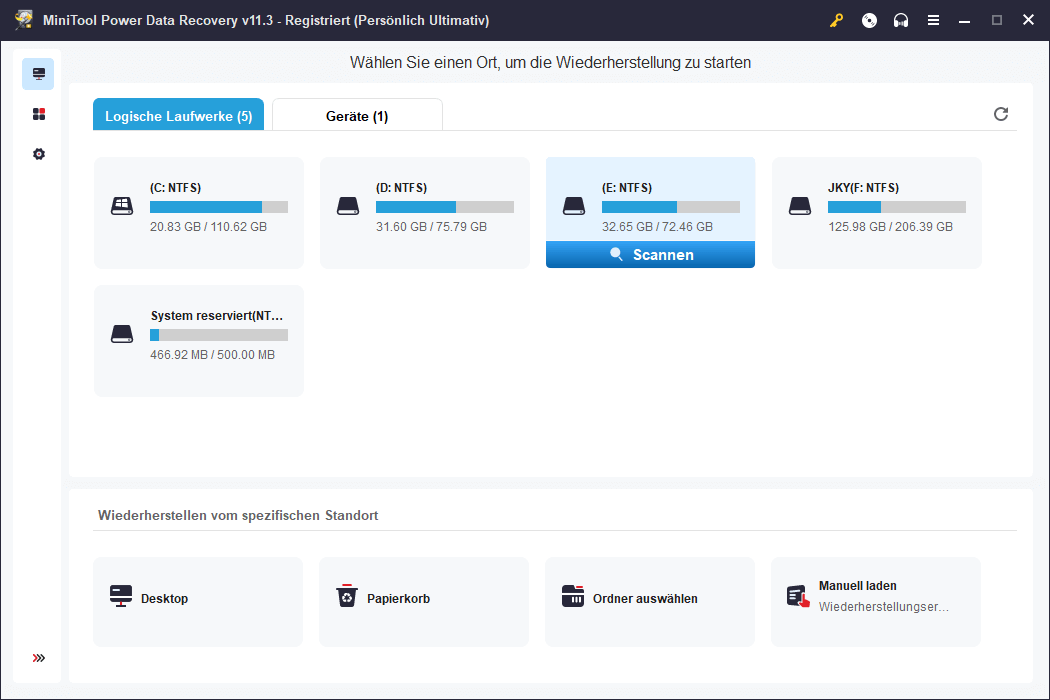
Schritt 3: Wenn der Scanvorgang abgeschlossen ist, sehen Sie die Scanergebnisse, die in drei Kategorien aufgelistet sind: Gelöschte Dateien, Verlorene Dateien und Vorhandene Dateien. Sie können jeden Pfad öffnen, um die benötigten Dateien zu finden. Sie können auch auf Typ umschalten, um Dateien nach Typ zu finden.
Schritt 4: Mit der kostenlosen Version dieser MiniTool Datenrettungssoftware können Sie bis zu 1 GB an Dateien wiederherstellen. Sie können einige Dateien auswählen (die Gesamtgröße darf 1 GB nicht überschreiten), auf die Schaltfläche Speichern klicken und einen geeigneten Speicherort für die Dateien auswählen.
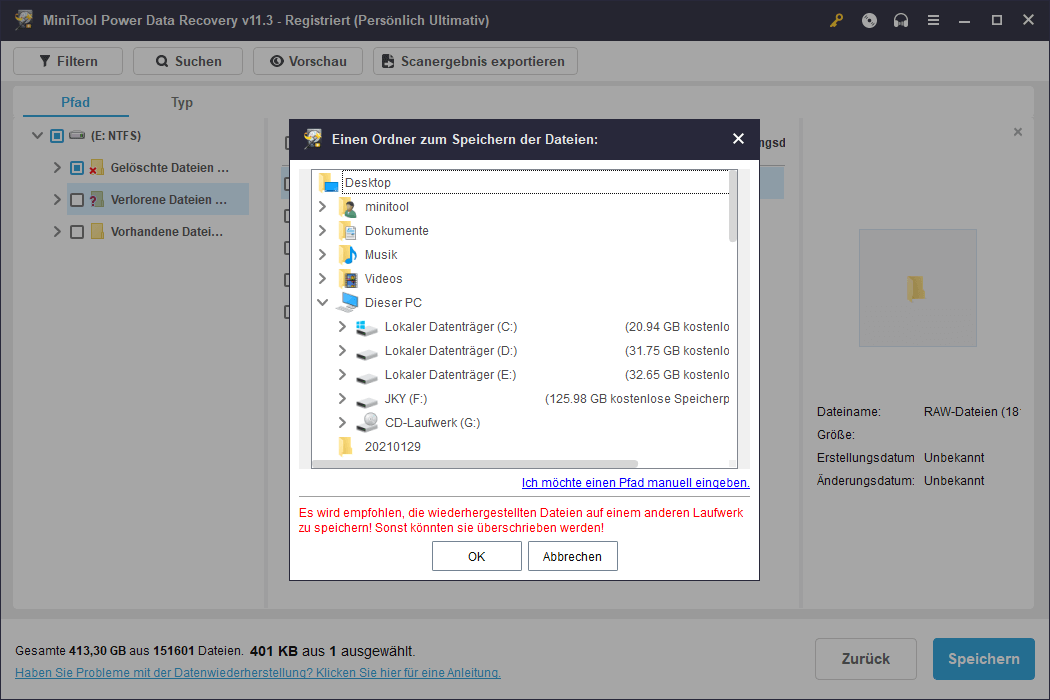
Wenn Sie mit dieser Software mehr Dateien wiederherstellen möchten, müssen Sie eine erweiterte Version verwenden.
Wenn Ihr System nach einem Windows 11-Update abgestürzt ist, können Sie die bootfähige Edition dieser Software verwenden, um Daten wiederherzustellen und anschließend Windows 11 auf Ihrem Gerät neu installieren.
>> Sehen Sie, wie Sie Daten wiederherstellen, wenn der PC nicht mehr startet.
Wie behebt man Windows 11-Fehler (vor der Installation des Updates)?
Nicht alle Computer können Windows 11 installieren, da Windows 11 neue Hardware- und Systemanforderungen hat. Sie können PC Health Check oder ein anderes Tool zur Überprüfung der Kompatibilität von Windows 11 ausführen, um zu prüfen, ob Ihr PC Windows 11 ausführen kann.
Wenn Sie also Windows 11 erfolgreich auf Ihrem Gerät installieren möchten, sollten Sie zunächst prüfen, ob Ihr PC Windows 11 ausführen kann. Wenn dies nicht der Fall ist, sollten Sie Windows 11 besser nicht installieren, da es sonst häufig zu Problemen auf Ihrem Gerät kommen kann.
Wie behebt man, dass Windows 11 Update nicht in Windows Update angezeigt wird?
Microsoft veröffentlicht Windows 11-Updates über Windows Update in der App Einstellungen. Wenn ein neues Windows 11-Update veröffentlicht wird, können Sie zu Start > Einstellungen > Windows Update (unter Windows 11) oder zu Start > Einstellungen > Update & Sicherheit > Windows Update (unter Windows 10) gehen, um nach Updates zu suchen und das neueste Update zu installieren.
Einige Benutzer haben jedoch berichtet, dass sie das neueste Windows 11-Update nicht in Windows Update finden können. Wenn Sie von diesem Problem betroffen sind, können Sie die Windows Update-Problembehandlung ausführen oder die zwischengespeicherten Windows-Update-Dateien löschen, um das Problem zu lösen. Andererseits können Sie auch den Windows 11-Installationsassistenten verwenden, um Ihr System auf Windows 11 22H2 zu aktualisieren, oder das Windows 11 Media Creation Tool verwenden, um ein Windows 11-Installations-USB-Laufwerk zu erstellen und Windows 11 von USB zu installieren.
>> Hier finden Sie weitere nützliche Informationen: Windows 11 22H2 wird nicht installiert oder angezeigt: Probleme jetzt beheben.
Wie behebt man, dass Windows Update nicht funktioniert?
Eine andere Situation ist, dass Sie das Windows 11 2022 Update in Windows Update finden können, aber Windows Update funktioniert nicht, um Ihnen zu helfen, ein Windows 11 Update durchzuführen.
Dieses Problem ist ärgerlich. Sie können die Windows Update-Problembehandlung verwenden, um Windows Update zu reparieren. Sie können auch eine andere Methode verwenden, um Windows 11-Updates zu installieren. Sie können zum Beispiel die neueste Version von Windows 11 als ISO-Datei herunterladen und Windows 11 mithilfe der ISO-Datei installieren.

Links
- Ist WeVideo kostenlos? Was ist die beste Alternative zu WeVideo?
- 192.168.2.1: Wie kann man sich anmelden und das Passwort ändern
- So sehen Sie Spotify Freund Aktivität und den nicht funktionierten Fehler beheben
- So löschen Sie den kürzliche Wiedergabeverlaufe auf Spotify
- Microsoft PowerPoint 2010 kostenloser Download (Windows 10/11)




